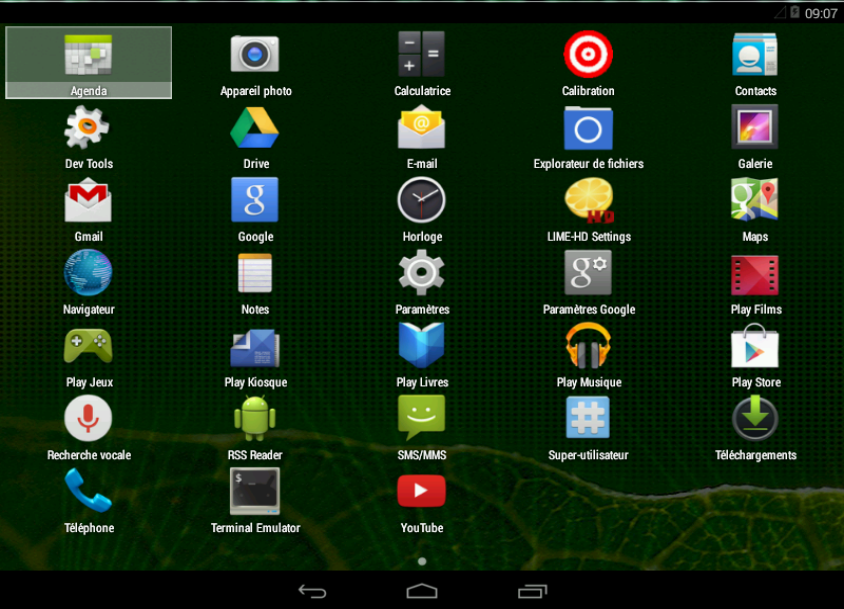Bonjour à tous les amis, nous allons donc aujourd’hui voir comment installer Android sur son pc via une machine virtuelle.
Il est bien entendu possible de le faire via clé usb mais pour des raisons techniques le dual-boot est impossible.
Bref place à la manip 🙂
Logiciel & Image
Puisque nous allons créer une machine virtuelle, commençons par télécharger Oracle Virtual Box
Dans un second temps, nous allons devoir récupérer l’image de notre Android vous trouverez la version de votre choix ici.
Pour ma part, je suis sur la version Android-X86 4.4-R1.
Une fois tout ce petit monde téléchargé, place a la mise en pratique 🙂
Préparation Virtual Box
Après l’installation d’Oracle vous devriez vous trouvez sur cette page .
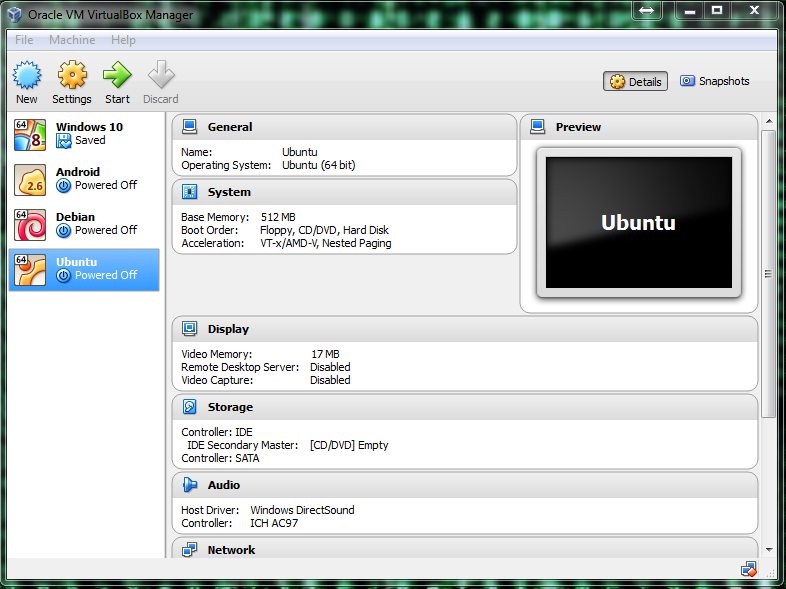
Selectionner New pour créer une nouvelle machine virtuelle.
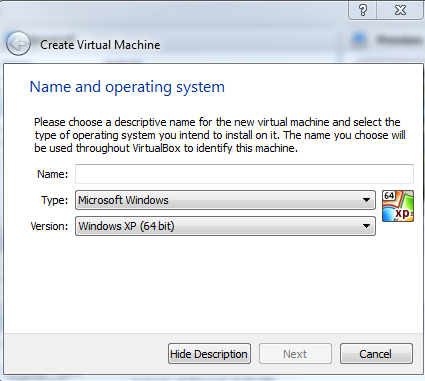
Nommez la à votre guise: exemple pour ma part Vonguru, puis dans le type sélectionner Linux et enfin dans version Linux 2.6 / 3.x (32bit)
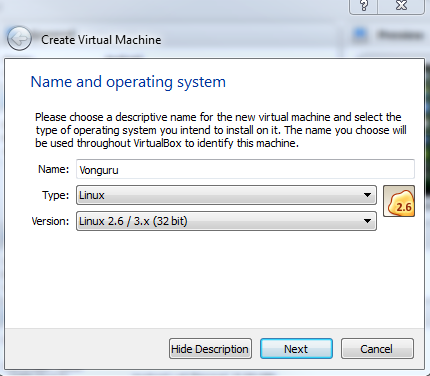
Cliquez sur next, nous arrivons dans la configuration de notre machine ici rien de bien sorcier 🙂
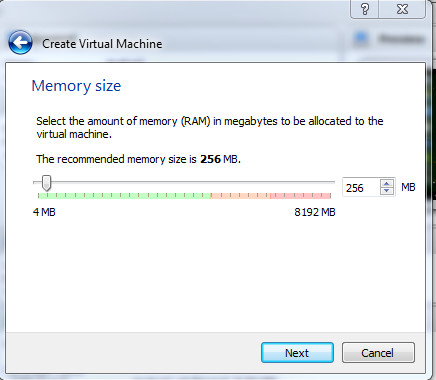
Une fois la mémoire choisie suivant vos besoins et envies cliquez sur next. Pour ma part je suis resté en 256MB
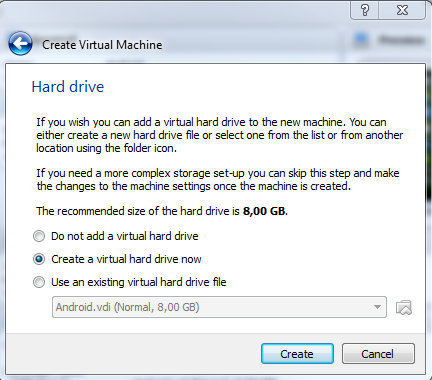
Gardez cette option puis Create.
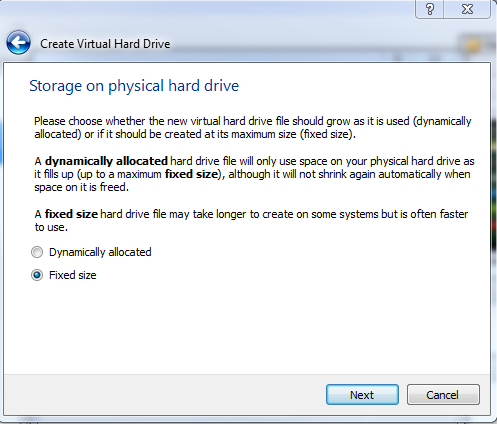
Vous aurez deux choix : le dynamique ou le fixe, c’est une option qui détermine quelle quantité de stockage vous voulez. Soit le fixe est une quantité que vous allez déterminer exemple 8 Gigas, soit le dynamique qui vas s’adapter à vos besoins.
Une fois ce choix réalisé on avance !
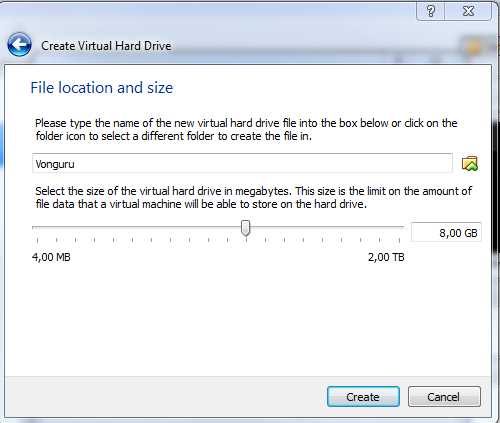
Vous allez donc déterminer sur quelle partition de votre disque dur ou support externe votre OS va être installé. Pour ma part je me suis créé une partition spéciale dédiée aux machines virtuelles.

Déterminer la taille de votre partition virtuelle et ensuite cliquez sur create.
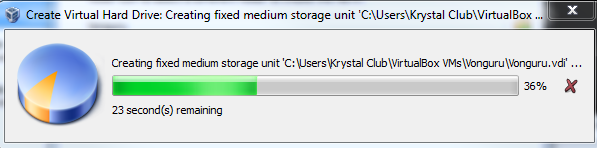
L’installation est en cours, une fois celle ci réalisée, vous devriez arriver sur la page principale de VirutalBox avec votre installation à disposition.
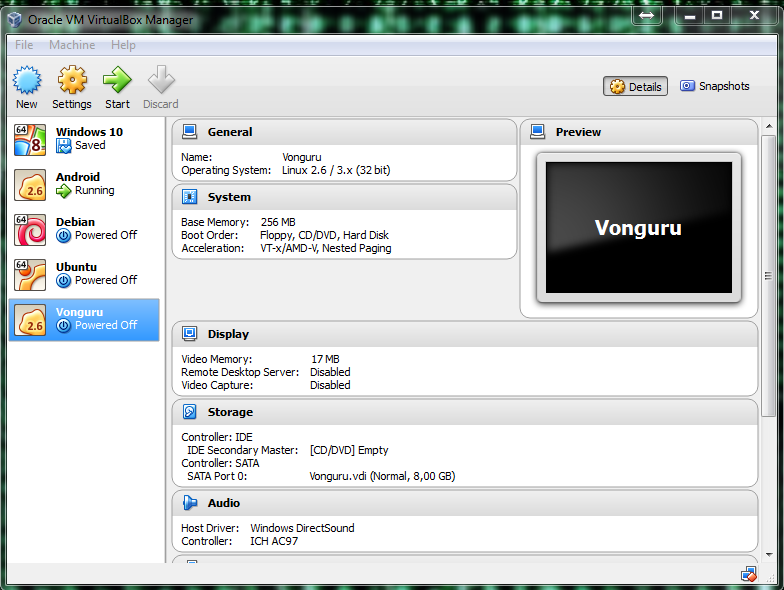
Il nous reste à présent à intégrer notre fichier Android iso téléchargé un peu plus tôt, cliquez sur settings puis allez dans storage et sur votre controller IDE appliquer votre ISO.
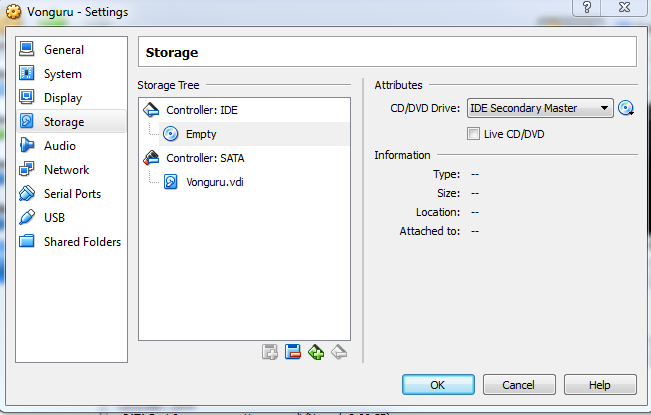
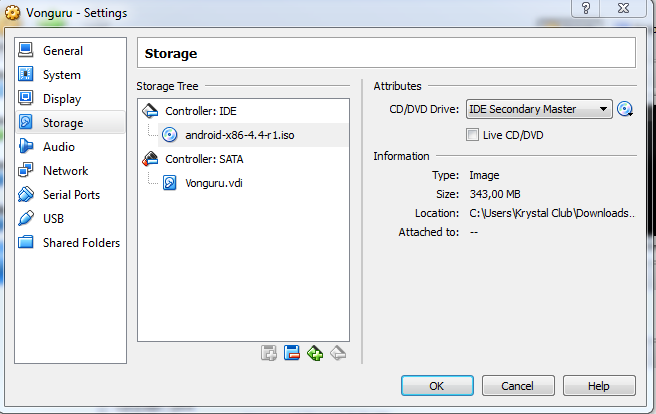
Appuyez sur ok et start sur la page principale pour lancer l’installation d’Android.